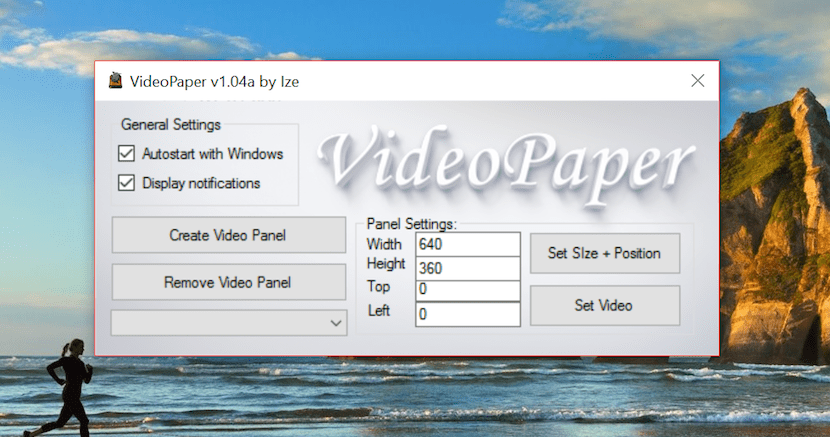
Windows je bil vedno označen kot eden od operacijskih sistemov, ki nam ponuja več možnosti prilagajanja. Skupnost razvijalcev hana omogoča iskanje aplikacij za katero koli funkcijo naj se nam prekriža, ne glede na to, kako čudno ali čudno se zdi.
Z zagonom sistema Windows 10 so se ozadja prikazala na našem namizju nam omogočajo, da uživamo v čudovitih slikah ne da bi se morali zateči k uporabi tretjih oseb. Za nekatere od njih pa slike morda niso dovolj in bi raje lahko dodali videoposnetek v ozadje namizja.
Zahvaljujoč se uporabnik Reddita, je mogoče in hitro in enostavno brez zapletov, samo izbrati moramo video, ki ga želimo postaviti v ozadje, nastaviti ločljivost (če ne, želimo, da je ta računalniška). Ta aplikacija se imenuje Video papir in nam omogoča, da ga konfiguriramo tako, da se zažene vsakič, ko zaženemo računalnik z operacijskim sistemom Windows 10, kar ni priporočljivo, če ne želimo, da zagon našega računalnika traja večno.
Omogoča tudi, da omogočimo zelo uporabna obvestila, ki so na voljo v operacijskem sistemu Windows 10 nehajte prikazovati, medtem ko smo aktivirali to majhno aplikacijo. VideoPaper ni prijatelj prenosnikov, saj porabi veliko število virov, zato te aplikacije ni priporočljivo uporabljati, razen če je vaš prenosnik vedno povezan v omrežje, razen če želite, da baterija zdrži nekaj več kot eno uro.
Če želite prenesti aplikacijo, jo lahko pojdite na nit reddit vprašanju, ki sem vam ga postavil zgoraj, ali kliknite neposredno na naslednjo povezavo do prenesite aplikacijo VideoPaper, aplikacija, ki zaseda 300 tabel in bo zagotovo razveselila ljubitelje prilagajanja v sistemu Windows 10.